软件如何创建桌面快捷方式 创建软件桌面快捷方式的步骤
更新时间:2024-04-18 14:04:56作者:yang
在日常使用电脑的过程中,我们经常会遇到需要频繁打开的软件,为了方便快速访问,我们可以通过创建软件的桌面快捷方式来实现。创建桌面快捷方式可以让我们在不打开软件的情况下直接在桌面上双击图标即可快速启动软件,省去了繁琐的搜索步骤,提高了工作效率。下面将介绍如何创建软件的桌面快捷方式。
操作方法:
1.安装完成一个软件后,桌面并没有该软件的额快捷方式。那么该怎么设置快捷方式了?

2.在电脑左下角打开,所有应用程序。
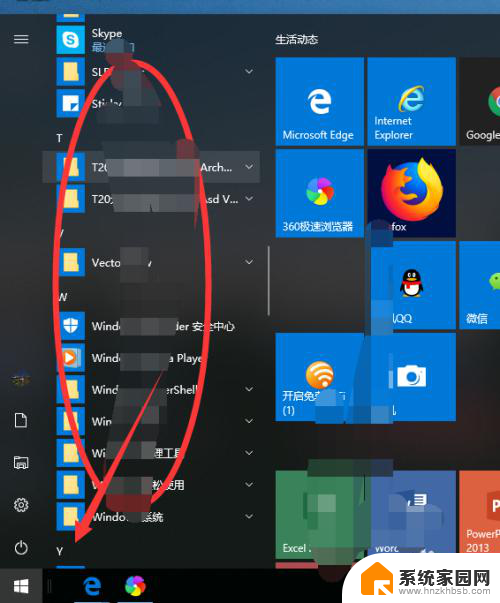
3.在应用程序列表找到需要创建快捷方式的软件图标。
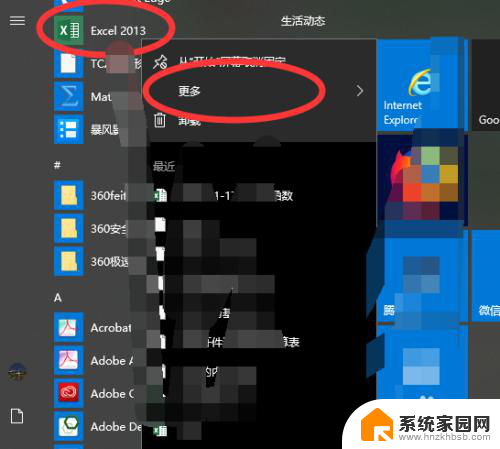
4.右键图标,选择-更多-打开文件的位置,单击打开文件的位置。
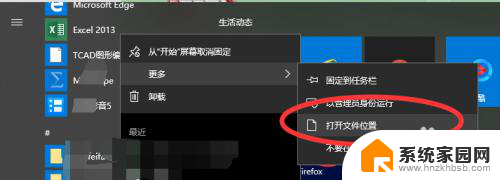
5.单击打开文件的位置后,弹出对话框。选择图标,右键选择发送到——桌面快捷方式。
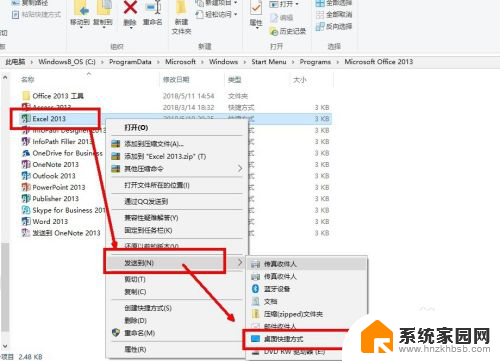
6.这样,便会在桌面创建快捷方式。

以上就是创建桌面快捷方式的全部内容了,如果有不清楚的地方,您可以按照小编的方法进行操作,希望对大家有所帮助。
软件如何创建桌面快捷方式 创建软件桌面快捷方式的步骤相关教程
- 怎样打开创建桌面快捷方式的权限 如何给手机软件授权创建桌面快捷方式
- 如何创建快捷键方式 如何创建桌面快捷方式并更改图标
- 如何在桌面创建文件夹的快捷方式 在桌面上快速创建文件夹的快捷方式方法
- 怎么新建快捷方式桌面 桌面快捷方式怎么创建
- 新建网页快捷方式 如何在桌面上创建网页快捷方式
- 打开创建桌面快捷方式 桌面如何放置快捷方式
- 桌面网页快捷方式 如何在桌面创建网页快捷方式
- wps怎么创建桌面快捷方式 WPS办公软件如何在桌面生成快捷方式
- 怎么新建快捷方式 如何将程序创建快捷方式到桌面
- 建文件夹的快捷方式 如何在桌面上创建文件夹的快捷方式
- 台式电脑连接hdmi 电脑连接显示器的HDMI线怎么插
- 电脑微信怎么在手机上退出登录 手机怎么退出电脑上的微信登录
- 打开检查作业 如何使用微信小程序检查作业
- 电脑突然要求激活windows 如何解决电脑激活Windows问题
- 电脑输入密码提示错误 电脑密码输入正确却提示密码错误
- 电脑哪个键关机 电脑关机的简便方法是什么
电脑教程推荐